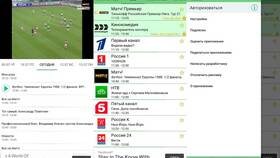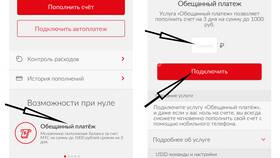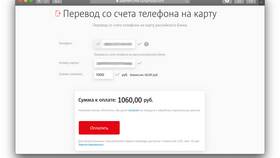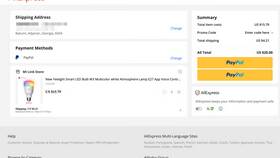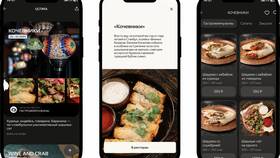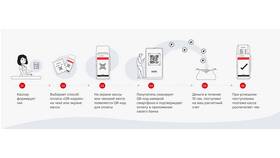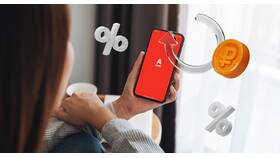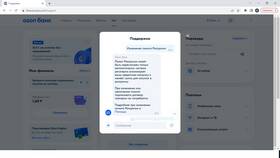Использование ТВ-приставки для доступа к Smart TV функциям позволяет расширить возможности обычного телевизора. Рассмотрим процесс настройки и просмотра Smart TV каналов через различные типы приставок.
Содержание
Типы приставок для Smart TV
- Android TV приставки (Xiaomi Mi Box, Nvidia Shield)
- Apple TV
- Roku устройства
- Специализированные IPTV приставки
- Гибридные DVB-T2/Smart TV устройства
Подключение и настройка приставки
Базовое подключение
| Шаг | Описание |
| 1 | Соедините приставку с телевизором через HDMI-кабель |
| 2 | Подключите приставку к интернету (Wi-Fi или Ethernet) |
| 3 | Включите питание приставки и телевизора |
| 4 | Выберите соответствующий HDMI-вход на телевизоре |
Первоначальная настройка
- Выберите язык интерфейса
- Подключитесь к сети Wi-Fi или проводному интернету
- Войдите в аккаунт (Google для Android TV, Apple ID для Apple TV)
- Обновите систему при наличии доступных обновлений
- Настройте параметры изображения и звука
Установка приложений для просмотра ТВ
- Для Android TV:
- Откройте Google Play Маркет
- Найдите приложения (Wink, More TV, IVI, Okko)
- Установите и откройте приложение
- Зарегистрируйтесь или войдите в аккаунт
- Для Apple TV:
- Откройте App Store
- Скачайте приложения телеканалов или агрегаторы
- Настройте подписку при необходимости
Популярные приложения для просмотра ТВ
| Тип контента | Доступные приложения |
| Эфирные каналы | Wink, More TV, ТВОЕ ТВ |
| Кино и сериалы | IVI, Okko, Kinopoisk, Netflix |
| Спортивные трансляции | Матч ТВ, Premier, ESPN |
Оптимизация просмотра
- Используйте Ethernet-подключение для стабильного потока
- Регулярно обновляйте приложения для исправления ошибок
- Настройте родительский контроль при необходимости
- Используйте VPN для доступа к региональному контенту
- Оптимизируйте настройки качества под скорость интернета
Современные ТВ-приставки предоставляют доступ к сотням Smart TV каналов через интернет. Правильная настройка и выбор приложений позволят создать персонализированную систему просмотра телепрограмм на обычном телевизоре.